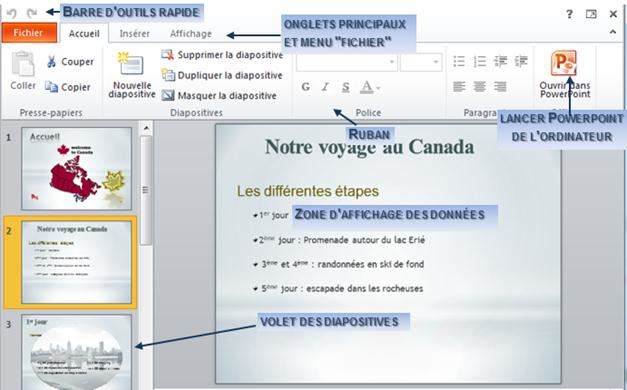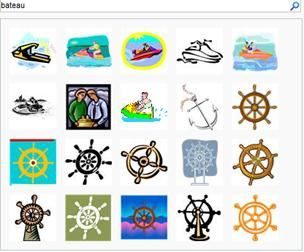B. Powerpoint Web App
L'accès à la version en ligne de Powerpoint "Powerpoint Web App" peut s'effectuer à partir d'un document Powerpoint stocké dans SkyDrive ou bien en lançant directement "Powerpoint Web App".
|
||||||
|
La présentation de Powerpoint Web App est très proche de celle de la version standard mais les fonctionnalités sont réduites.
1 ONGLET ACCUEIL
Il est très proche du même onglet de l'application locale Powerpoint mais plus synthétique ; les outils sont regroupés par nature mais avec quelques outils en moins. Il répond cependant aux besoins de base de présentation et de vérification.

|
|
2 ONGLET INSÉRER
Il propose l'insertion d'images, de cliparts ou de smart-arts ou de lien internet, là encore de manière simplifiée par rapport à l'application Powerpoint.
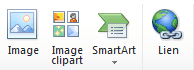
a) L'IMAGE
Quelques différences entre la gestion de l'image dans "Powerpoint Web App" et dans "Powerpoint" local.
|
|
Un onglet simplifié de gestion d'image s'affiche

b) LE CLIP-ART
L'insertion du clipart passe par l'ouverture d'un volet de recherche.
|
|
Le même ruban simplifié de gestion d'image s'affiche

c) LE SMART-ART
La plupart des objets "SmarArt" obéissent à ces règles.
|
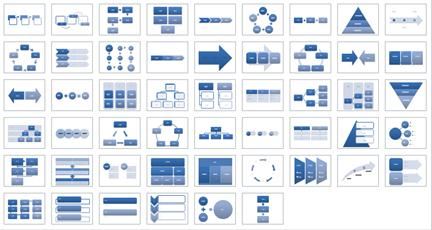
|
Un ruban simplifié de gestion de smartarts s'affiche.

3 MENU FICHIER
Il propose les fonctionnalités principales d'enregistrement et de partage.
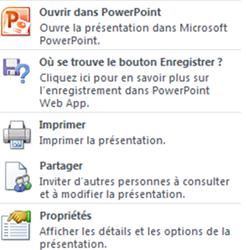
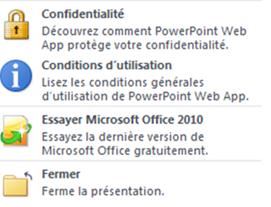
4 BARRE D'OUTILS ACCÈS RAPIDE
Elle est simplifiée et ne comprend que les outils d'annulation.
![]()
5 ENREGISTREMENT
Cette notion disparaît dans "Powerpoint Web App" puisqu'il est entièrement pris en charge automatisé.
|
 (
(